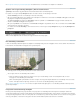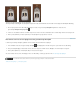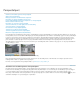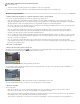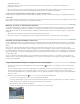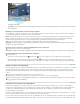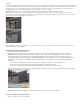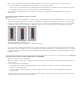Operation Manual
Dialoogvenster Perspectiefpunt
A. Het menu Perspectiefpunt B. Opties C. Gereedschapset D. Voorbeeld van sessie met perspectiefpunt E. Zoomopties
Gereedschappen voor Perspectiefpunt
De gereedschappen voor Perspectiefpunt werken op dezelfde manier als de gereedschappen in de hoofdgereedschapset van Photoshop. U kunt
dezelfde sneltoetsen gebruiken om de gereedschapsopties in te stellen. Als u een gereedschap selecteert, worden de beschikbare opties in het
dialoogvenster Perspectiefpunt daaraan aangepast.
Het gereedschap Vlak bewerken
Hiermee selecteert, bewerkt, verplaatst en vergroot of verkleint u de vlakken.
Het gereedschap Vlak maken Hiermee bepaalt u de vier hoekknooppunten van een vlak, past u de afmetingen en de vorm van het vlak aan
en breekt u een nieuw vlak af.
Het gereedschap Selectiekader Hiermee maakt u vierkante of rechthoekige selecties en verplaatst of maakt u een kloon van selecties.
Als u met het gereedschap Selectiekader dubbelklikt in een vlak, selecteert u het hele vlak.
Het gereedschap Stempel
Hiermee tekent u met een monster van de afbeelding. In tegenstelling tot het gereedschap Kloonstempel kan het
gereedschap Stempel in Perspectiefpunt geen elementen uit een andere afbeelding klonen. Zie ook Tekenen met pixelmonsters in Perspectiefpunt
en Retoucheren met het gereedschap Kloonstempel.
Het gereedschap Penseel
Hiermee tekent u een geselecteerde kleur in een vlak.
Het gereedschap Transformatie
Hiermee schaalt, roteert en verplaatst u een zwevende selectie door de handgrepen van het selectiekader
te verplaatsen. Dit gereedschap heeft ongeveer hetzelfde effect als de opdracht Vrije transformatie op een rechthoekige selectie. Zie ook Vrije
transformaties.
Het gereedschap Pipet
Hiermee selecteert u een kleur om te tekenen wanneer u in de voorvertoning klikt.
Het gereedschap Meetlat
Hiermee meet u de afstand en de hoeken van een element in een vlak. Zie ook Meten in Perspectiefpunt
(Photoshop Extended).
Het gereedschap Zoomen
Hiermee vergroot of verkleint u de weergave van de afbeelding in het voorvertoningsvenster.
Het gereedschap Handje Hiermee verplaatst u de afbeelding in het voorvertoningsvenster.
De voorvertoning vergroten of verkleinen
Ga als volgt te werk:
Selecteer het gereedschap Zoomen in het dialoogvenster Perspectiefpunt en klik of sleep in de voorvertoning om in te zoomen. Houd Alt
(Windows) of Option (Mac OS) ingedrukt en klik of sleep om uit te zoomen.
Geef een vergrotingsniveau op in het tekstvak Zoomen onder in het dialoogvenster.
Klik op de knop met het plus- of minteken (respectievelijk + en -) om in of uit te zoomen.
Als u tijdelijk op de voorvertoning wilt inzoomen, houdt u de letter "x" ingedrukt. Dit is met name handig als u de hoekknooppunten wilt
plaatsen bij het bepalen van het vlak of bij het bewerken van de details.